最近使用windows11系统的用户反应在使用计算机的时候出现了无法使用指纹的现象,在更新升级后出现了无法使用指纹功能的故障,导致只能使用pin码或密码进行登录的现象,但是在重启一次计算机后又可以使用,在指纹设置界面windows hello提示没有支持的设备,是怎么回事呢?出现指纹功能时而失灵的现象我们可以按下面方法进行修复,详细请看下文四种方法介绍。
一、检查 Windows 更新
打开设置。
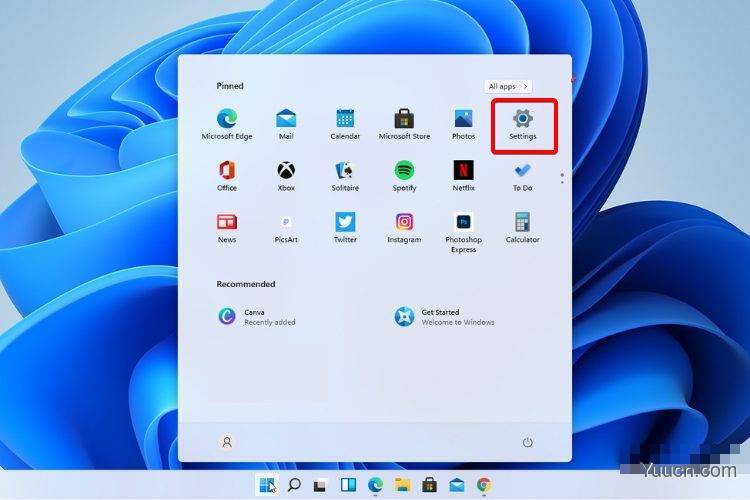
转到Windows 更新。
选择检查更新。
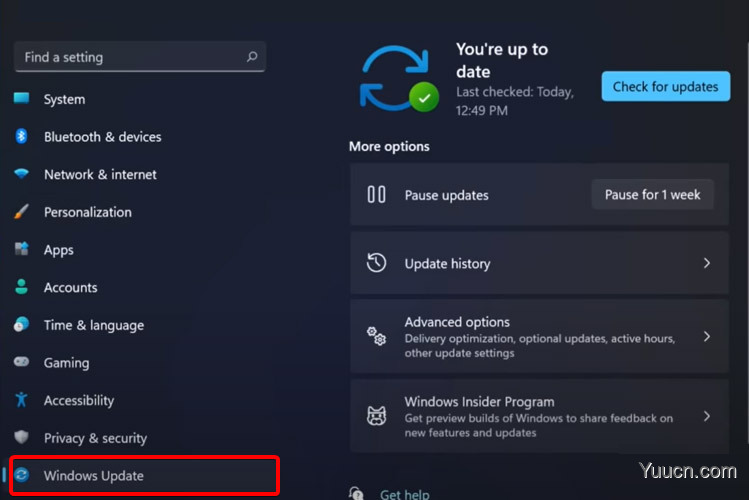
使用此选项,Windows 将自动扫描和更新您计算机所需的任何内容。
二、卸载并重新安装相关驱动程序
打开设备管理器。
展开Biometric devices,然后右键单击所需的设备,然后选择Uninstall device。
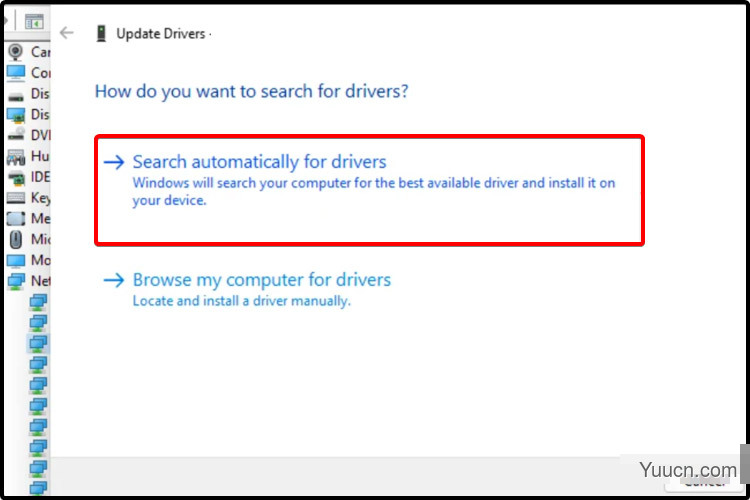
按照屏幕上的说明完成 de process。
重启你的电脑。
Windows 将自动安装新的相关驱动程序。
三、添加另一个指纹
打开设置。
转到帐户。
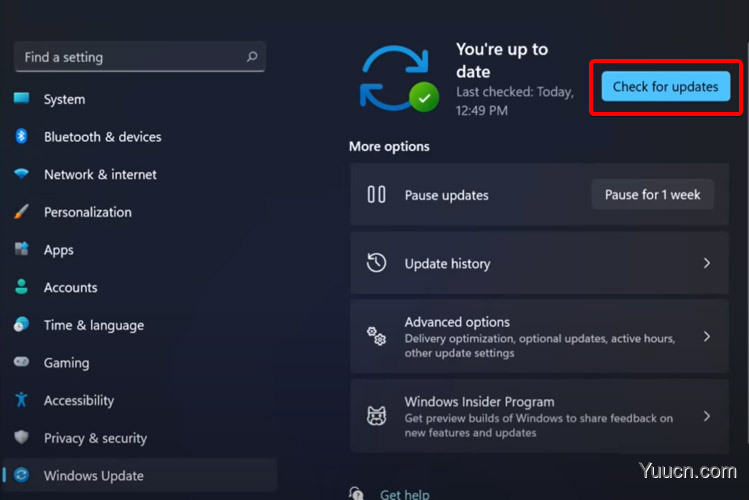
选择登录选项。
查看设置另一个手指部分,然后单击添加手指按钮。
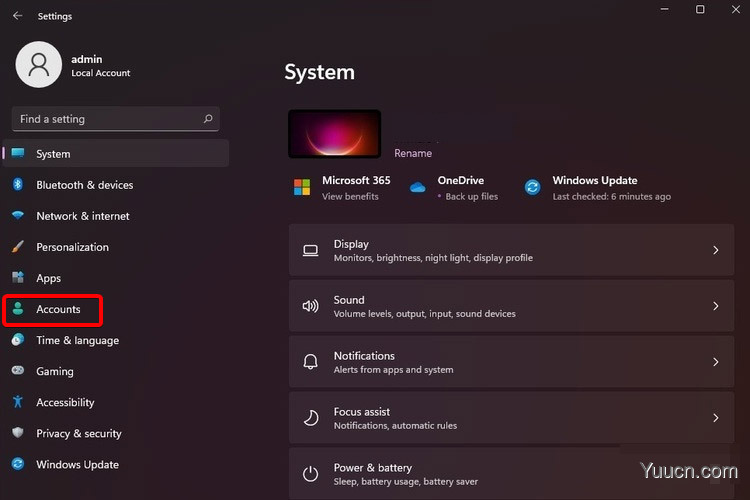
按照屏幕上的说明进行操作。
尝试通过新添加的指纹使用您的设备。
四、更新相关驱动
打开设备管理器。
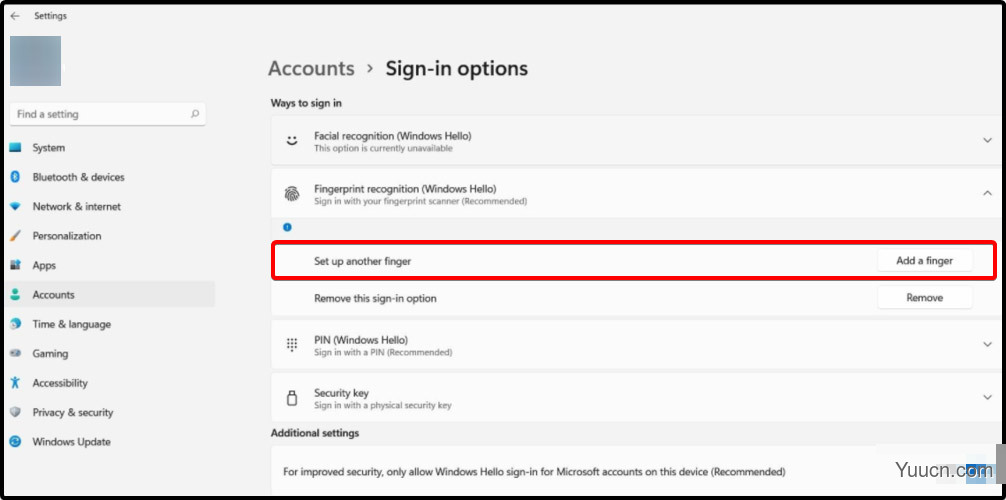
展开生物识别设备,然后右键单击所需的驱动程序并选择更新驱动程序。
选择自动搜索驱动程序。
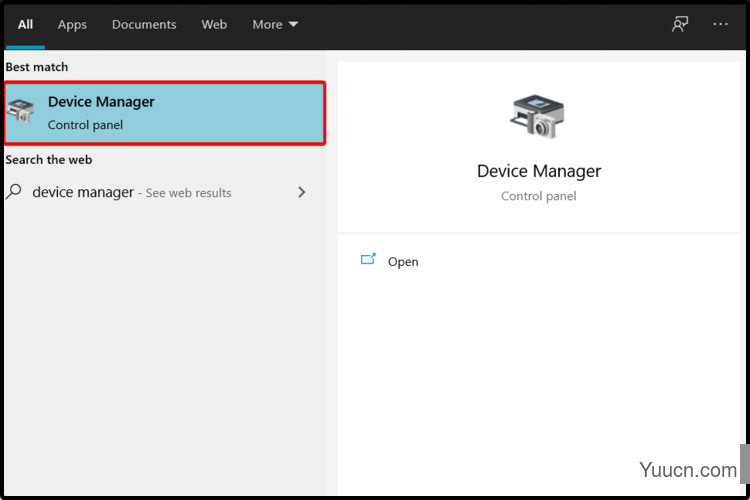
按照屏幕上的说明完成该过程。
您的操作系统将自动扫描并更新任何相关的可用驱动程序,以使您的指纹传感器在 Windows 11 中工作。
可能最有价值的选择之一是使用专用工具,该工具能够自动安装、扫描、修复和更新 PC 上的任何驱动程序。
但是,生产商现在正在准备 Windows 11 版本,因此您必须更加耐心才能获得其中之一。确保我们会尽快分享好消息。
有关指纹要求的更多其他信息,您应该浏览 Microsoft 创建的完整指南。
以上就是关于win11快速修复指纹传感器不能用问题的四种方法,希望大家喜欢,请继续关注电脑学习网。
相关推荐:
windows11怎么创建多个桌面? win11开多个虚拟桌面的技巧
win11禁用网络怎样恢复? win11网络禁用后启用的技巧
Windows11怎么删除开始菜单中的推荐文件部分?